IPhone oferuje niemal nieskończoną liczbę możliwości, które rosną wraz z każdą aplikacją zainstalowaną z App Store. Ale czy znasz już wszystkie funkcje aplikacji pokładowych Mail, Telephone & Co.? Zebraliśmy dziesięć wskazówek, które pomogą Ci lepiej wykorzystać wstępnie zainstalowane aplikacje.
1. Skopiuj i wklej w aplikacji telefonu (iOS 7 / iOS 8)
(Zdjęcie: Jabłko)

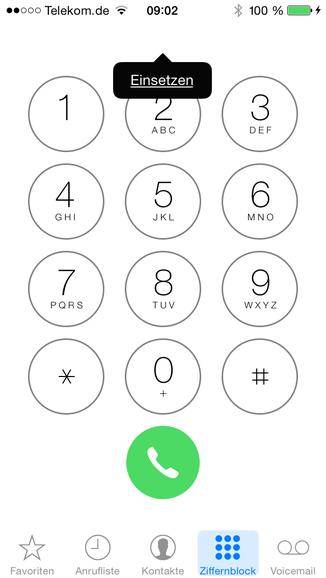
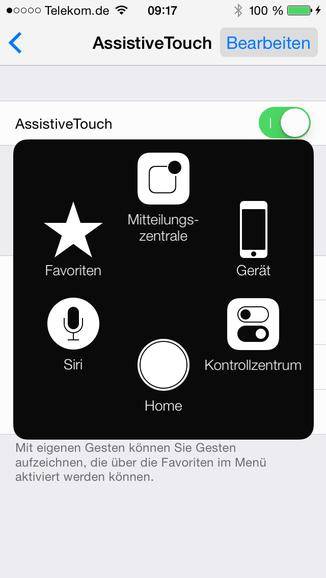
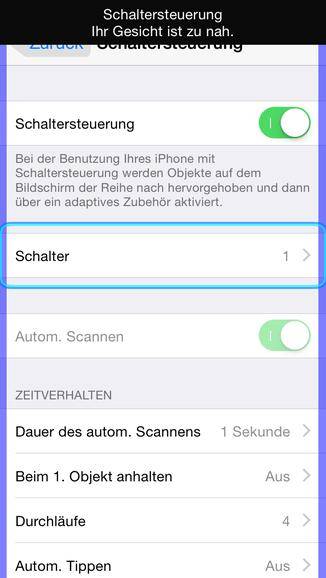
iOS często rozpoznaje numery telefonów automatycznie, na przykład w Safari, dzięki czemu dotknięcie odpowiedniego wpisu powoduje przekierowanie bezpośrednio do aplikacji telefonu. Ale co, jeśli numer nie jest rozpoznawany w aplikacji, ale chcesz zadzwonić bezpośrednio? Pamiętasz, przełączyć się na aplikację telefonu i tam wejść z pamięci? Niekoniecznie. Po prostu skopiuj numer i wklej go ze schowka do aplikacji telefonu, naciskając i przytrzymując wyświetlacz nad klawiaturą numeryczną, a następnie dotykając przycisku wklejania.
2. Użyj AssistiveTouch, jeśli przycisk Home jest uszkodzony (iOS 7 / iOS 8)
(Zdjęcie: Jabłko)
Jeśli przycisk Home na iPhonie nie działa już poprawnie, możesz tymczasowo użyć funkcji oprogramowania funkcji ułatwień dostępu, którą można znaleźć w aplikacji Ustawienia iOS. Stuknij w „Ustawienia> Ogólne> Dostępność> AssistiveTouch” i aktywuj odpowiedni przycisk. Na ekranie pojawi się mały przycisk nakładki. Jeśli dotkniesz tego, różne ważne funkcje będą dostępne za pośrednictwem szybkiego dostępu do oprogramowania. Dotknięcie przycisku home jest równoznaczne z naciśnięciem przycisku home.
3. Kontroluj iPhone'a za pomocą ruchów głowy (iOS 7 / iOS 8)
(Zdjęcie: Jabłko)
Istnieje również możliwość aktywacji „sterowania przełącznikami” w pomocy obsługi. Opcja, która, podobnie jak wszystkie inne funkcje ułatwień dostępu, ma oczywiście przede wszystkim oferować osobom z fizycznymi ograniczeniami pełny dostęp do funkcji iOS. Jeśli aktywujesz sterowanie przełącznikiem, możesz wybrać źródło przełącznika w sekcji „Przełącznik” i „Dodaj nowy przełącznik” poniżej. Jeśli dotkniesz „Aparat”, możesz określić, że niektóre czynności, takie jak aktywacja Siri lub przełącznika aplikacji, powinny być wyzwalane przez przesunięcie głowy w prawo lub w lewo.
4. Indywidualne wzorce wibracji dla kontaktów (iOS 7 / iOS 8)
(Zdjęcie: Jabłko)
Możesz nie tylko przypisać własne dzwonki do kontaktów, ale także przypisać własne wzorce wibracji. Aby to zrobić, dotknij kontaktu w aplikacji Kontakty, a następnie „Edytuj”. Następnie stuknij w „Wibracje”, a następnie w opcję „Utwórz nową wibrację”. Możesz teraz nagrać swój własny wzór, dotykając wyświetlacza, a następnie odtworzyć go ponownie, zapisać lub nagrać nowy wzór, jeśli chcesz.
Czytanie wskazówka
Apple zapobiega ponownej instalacji i aktualizacjom zwracanych aplikacji
Jak szybko można samemu kliknąć w App Store i tym samym kupić drogą, niepotrzebną aplikację to coś, co niektórzy lubią... więcej
5. Automatycznie usuwaj wiadomości (iOS 8)
(Zdjęcie: Jabłko)
Wiadomo, że aplikacja Wiadomości w iOS 8 oferuje kilka nowych funkcji, takich jak wysyłanie danych dźwiękowych lub informacji o lokalizacji. Istnieje również nowa opcja w ustawieniach aplikacji wiadomości: Tutaj możesz określić w opcji „Zachowaj wiadomości” w przyszłości, czy mają być automatycznie usuwane po 30 dniach, po roku, czy nigdy. Pomoże to zaoszczędzić miejsce w pamięci. Przy okazji: nagrania audio i wideo nagrane i wysłane w iOS 8 za pośrednictwem aplikacji Wiadomości są automatycznie usuwane po krótkim czasie. Chyba że naciśniesz przycisk „Zachowaj” pod odpowiednią wiadomością.
6. Skonfiguruj inteligentne skrzynki pocztowe (iOS 7 / iOS 8)
(Zdjęcie: Jabłko)
Jeśli dotkniesz „Edytuj” w prawym górnym rogu przeglądu skrzynek pocztowych aplikacji Poczta, będziesz mieć możliwość skonfigurowania dodatkowych inteligentnych skrzynek pocztowych. Jeśli masz kilka kont e-mail na swoim iPhonie, zaleca się na przykład aktywowanie skrzynki pocztowej dla wszystkich wysyłanych wiadomości. Nie musisz więc „wpisywać” swojej drogi do „wysłanej” skrzynki pocztowej konkretnego konta, aby wyszukać konkretny e-mail - jeśli nawet pamiętasz, z którego konta wysłałeś wiadomość. Ponadto można skonfigurować skrzynki pocztowe dla wszystkich wiadomości z załącznikami lub na przykład dla wszystkich nieprzeczytanych wiadomości e-mail
7. Skonfiguruj sterowanie gestami w Mail (iOS 8)
(Zdjęcie: Jabłko)
W iOS 8 w ustawieniach iOS 8 znajdziesz nową opcję „gesty przesuwania”. Tutaj możesz skonfigurować, co ma wywołać przesuwanie od prawej do lewej i od lewej do prawej w wiadomości e-mail. Dostępne są m.in. akcje „Archiwum” i „Oznacz”.
8. Szybko znajduj pliki w aplikacji Wiadomości (iOS 7 / iOS 8)
(Zdjęcie: Jabłko)
Jeśli w trakcie rozmowy wiadomości otrzymałeś wiele plików, np. zdjęć, możesz je również wyświetlić na przejrzystej liście. Aby to zrobić, po prostu dotknij dowolnego załącznika w rozmowie, a następnie symbolu z trzema paskami w prawym dolnym rogu.
Czytanie wskazówka
Przedsmak iOS 8: wypróbuj aplikację Healthbook już dziś
Duży temat, którym Apple zajmie się w iOS 8, znajduje się pod hasłem zdrowia. Aplikacja Healthbook powinna być centralnym punktem kontaktowym ... więcej
9. Użyj kodów GSM (iOS 7 / iOS 8)
(Zdjęcie: Jabłko)
Tak zwane kody GSM mogą być zwykle używane na całym świecie we wszystkich telefonach komórkowych i od wszystkich dostawców. Za ich pomocą można skonfigurować zachowanie telefonu w różnych obszarach, a wprowadza się je za pomocą klawiatury. Kody GSM można wykorzystać na iPhonie np. do konfiguracji skrzynki pocztowej np. kodem ## 002 # dezaktywujesz wszystkie przekierowania połączeń, za pomocą ** 62 * 3311 # aktywujesz pocztę głosową w przypadku, gdy nie możesz osiągalny (np. iPhone jest wyłączony) z **67*3311# w przypadku, gdy jest zajęty. W tych przykładach numer 3311 jest numerem skrzynki pocztowej dla klientów telekomunikacyjnych, inny numer, na który powinno odbywać się przekierowanie połączeń, znajduje się również tutaj.
10. Szybsze wstawianie końcówek zdań (iOS 7 / iOS 8)
(Zdjęcie: Jabłko)
Mała sztuczka przyspieszająca pisanie: podczas pisania tekstu naciśnij dwukrotnie spację na końcu zdania. Następnie automatycznie wstawiana jest kropka i następna spacja.
Więcej na te tematy:
Aplikacja
iOS
iPhone
iPada





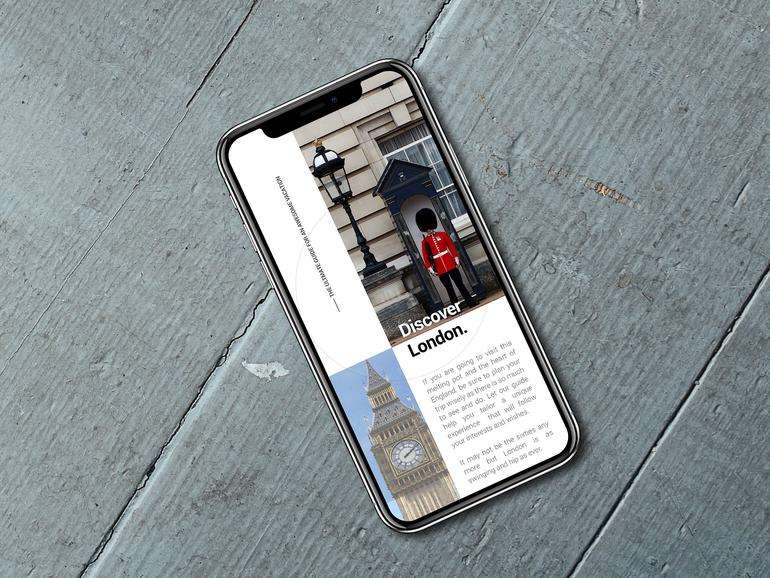
Leave a Comment